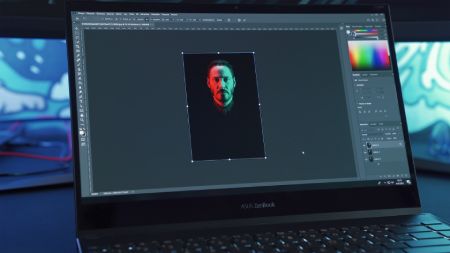
Avete scattato delle bellissime foto e vorreste condividere sui vostri social network ma non ci riuscite perché sono troppo pesanti?
Allora potrebbe farvi comodo sapere come si fa a ridurre il peso di una foto!
A tal proposito, esistono diversi programmi, applicazioni e siti web per farlo in maniera rapida e semplice.
E la cosa migliore è che…
La maggior parte di queste soluzioni sono del tutto gratuite!
Siete interessati?
Seguiteci!
Prima di iniziare
Scattare una bella foto e doverla tenere solo per sé può essere frustante, lo capiamo benissimo. Questo in quanto a volte, i social network impongono delle limitazioni in termini di peso per il caricamento delle immagini.
Tuttavia, ci sono diverse soluzioni per comprimere e condividerle così con tutti gli amici, i conoscenti e gli altri utenti della rete in maniera semplicissima. Qui sotto, vi illustreremo le principali soluzioni per ridurre il peso di una foto da PC e smartphone.
Andiamo a vedere quali sono!
Come ridurre il peso di una foto da PC
Se state cercando come comprimere una foto sul PC, ci sono diversi programmi che possono tornarvi utili. Oltre a permettere di ridurre il peso delle immagini, mettono a vostra disposizione anche tools per l’editing e il fotomontaggio. In altre parole, potete dar libero sfogo alla vostra fantasia!
Ecco quelle che, secondo le nostre opinioni, sono le migliori alternative se vi state chiedendo come ridurre il peso di una foto su Windows e Mac.
Opzione 1: Photoshop (Windows/Mac)
Come ridurre il peso di una foto con Photoshop? Tranquilli, è facilissimo! Questo software per l’editing professionale permette di comprimere le immagini mantenendone però intatta la qualità. Naturalmente, a lavori ultimati, potrete esportarla nel formato che desiderate.
Volete provarci? Allora recatevi sul sito web e scaricate la versione di prova gratuita del programma. In alternativa, potete anche acquistare direttamente quella completa in maniera singola o come parte della suite di Adobe.
Scaricato il software, seguite questi passaggi:
- Terminata l’installazione, avviate Photoshop.
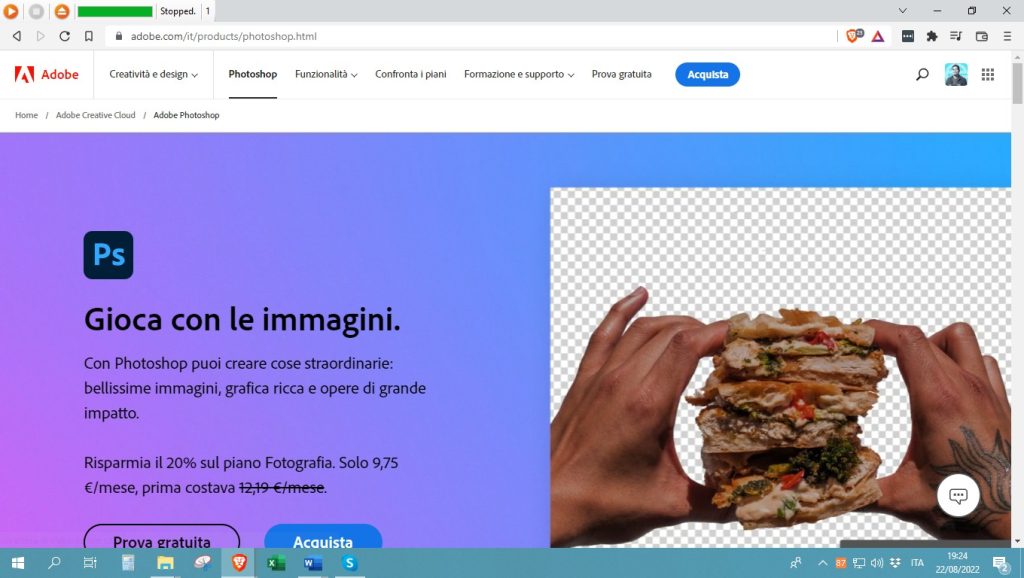
- Nel menu in alto, fate clic su “File” e poi su “Apri”.
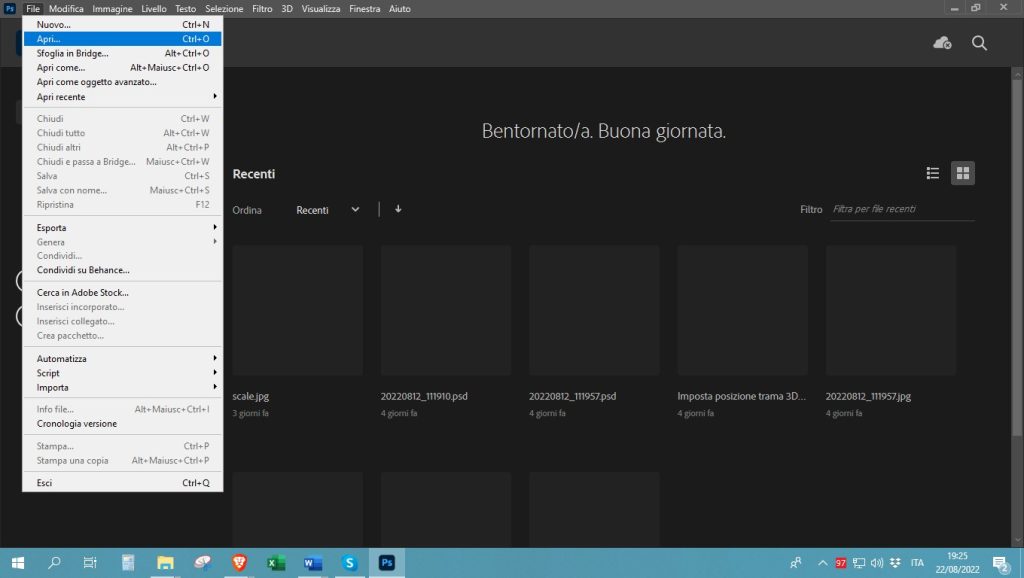
- Scegliete l’immagine da comprimere.
- Cliccate nuovamente su “File”, poi su “Esporta” e dopo su “Esporta come”.

- Selezionate il formato che preferite.
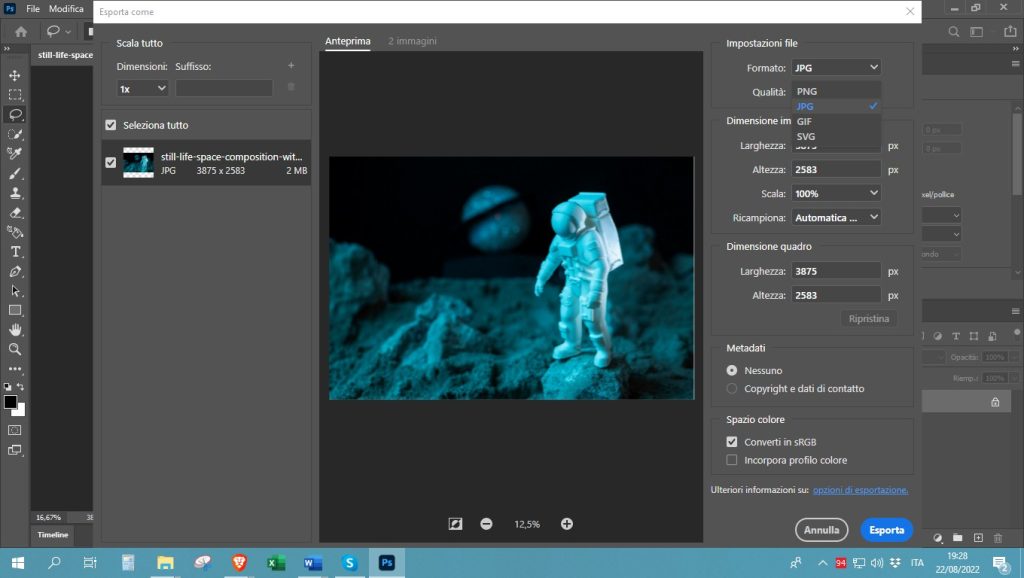
- In “Scala”, modificate le dimensioni della foto e il gioco è fatto.
NOTA: vale la pena notare che Photoshop non solo consente di ridurre il peso di un immagine JPG (o altri formati), ma anche di creare fotomontaggi, modificare foto, applicare filtri, rimuovere difetti e altro ancora.
Opzione 2: Paint (Windows)
Per coloro alla ricerca di un modo più semplice per capire come ridurre il peso di una foto JPG o in altri formati, Paint può essere la soluzione ideale. Questo programma è installato di default su tutti i computer Windows.
Per utilizzarlo:
- Nel menu “Start”, digitate “Paint”.
- Avviate il programma.
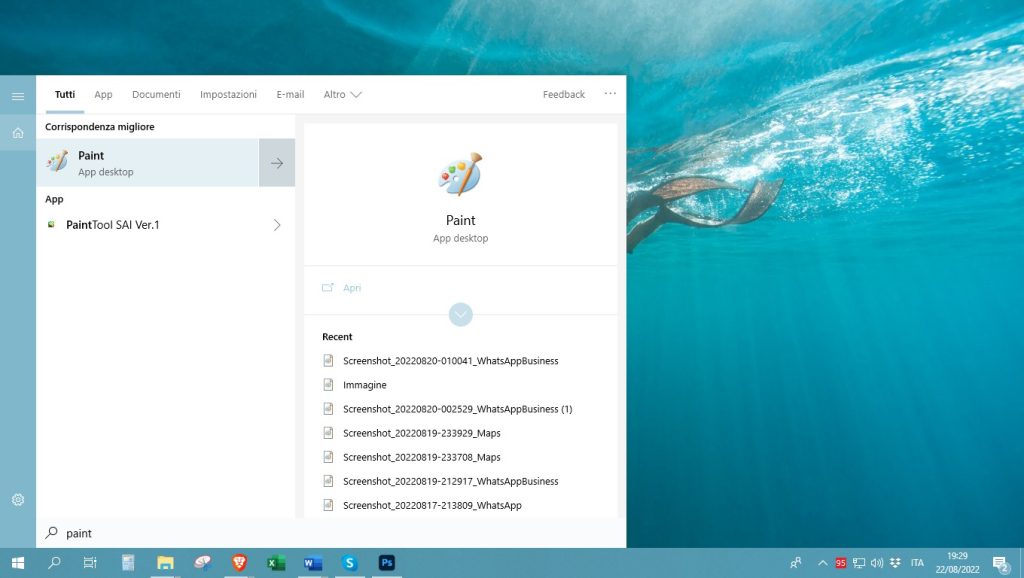
- Fatto ciò, cliccate su “File” in alto e poi su “Apri”.
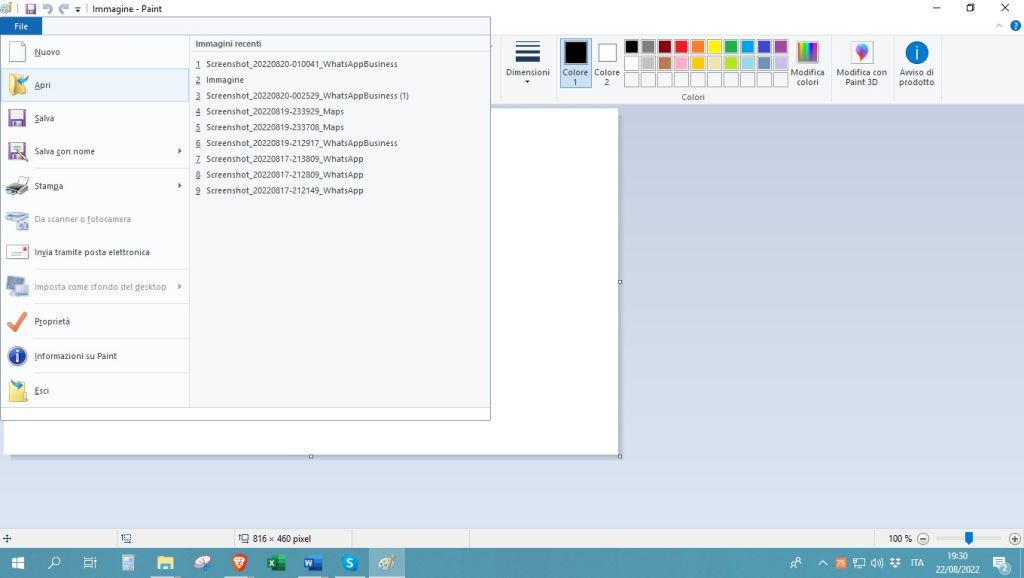
- Scegliete l’immagine da ridimensionare.
- Premere Ctrl + W e inserite “50” nelle caselle “Orizzontale” e “Verticale”.
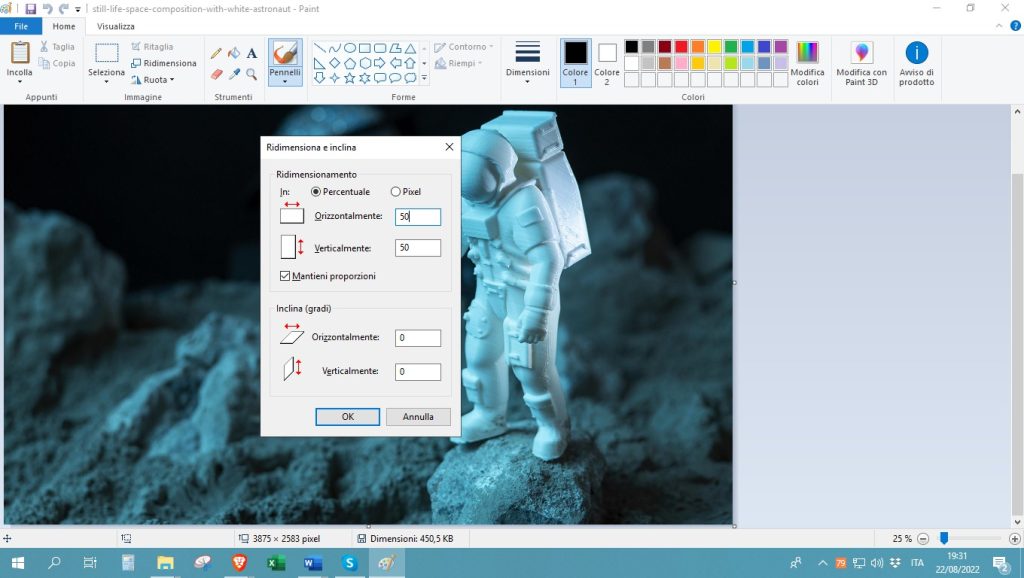
- Premete su “Ok” per applicare i cambiamenti.
- Cliccate sull’icona per il salvataggio e la vostra foto sarà modificata.
NOTA: diversamente da Photoshop, se riducete le dimensioni di una foto con Paint, è probabile che l’immagine modificata risulti pixelata quando espansa nuovamente. Pertanto, vi consigliamo di salvare la versione compressa come un nuovo file.
Ma non è finita qui! Un altro modo per ridurre il peso di un immagine con Paint è cambiare il formato. Per farlo, è sufficiente cliccare su “File” e poi su “Salva con nome” e, alla voce “Nuovo formato”, sostituire quello presente con JPG, che è quello più leggero. Così facendo la foto cambierà dimensione ma non peggiorerà troppo in termini di qualità.
Opzione 3: GIMP (Windows/Mac)
GIMP è uno dei programmi gratuiti più completi in assoluto, e non a caso viene considerata la controparte open-source e liberamente accessibile di Photoshop.
Volete sapere come ridurre il peso di una foto con GIMP? Seguire i passaggi indicati di seguito:
- Scaricate il programma dal sito web ed avviatelo.
- Una volta aperto, fate clic su “File” in alto e dunque su “Apri” per selezionare l’immagine da ridimensionare.
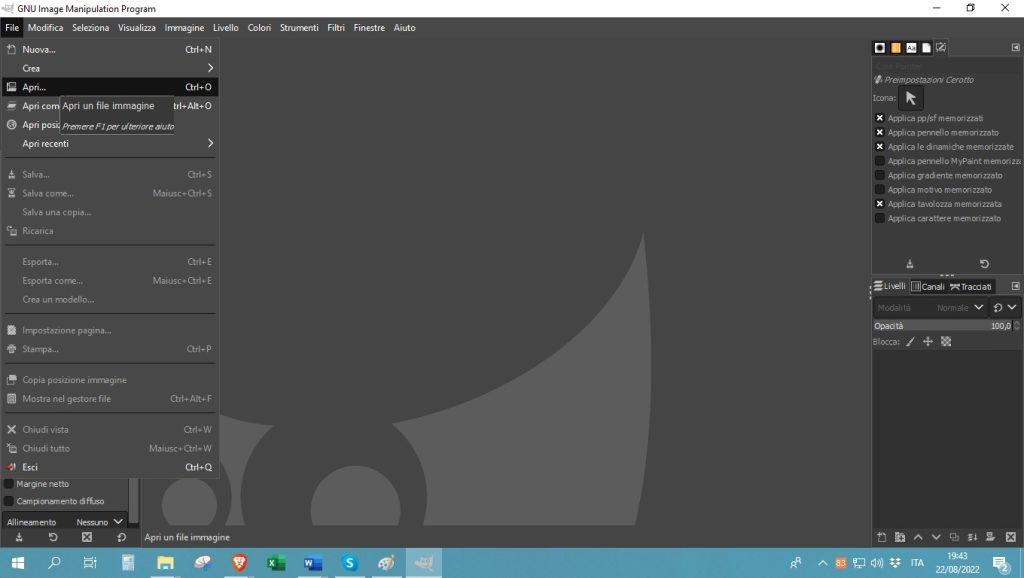
- Premete su “File” e poi su “Esporta come”.
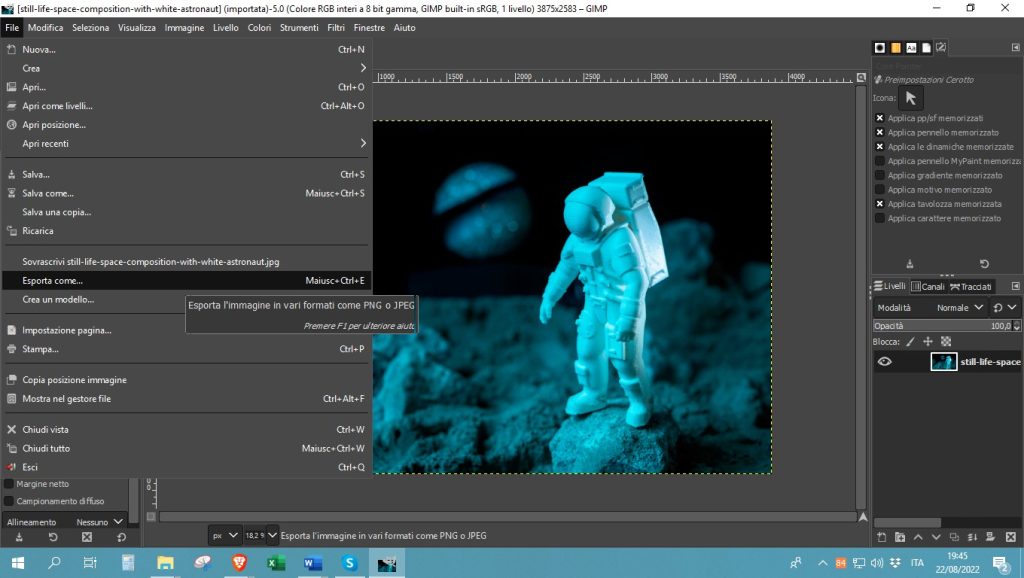
- Scegliete il percorso di destinazione e date un nome all’immagine.
- Come formato, preferite quello JPG, in quanto più leggero.
- Cliccate su “Esporta” quando soddisfatti del lavoro.
NOTA: è possibile modificare la qualità della foto tramite le “Opzioni avanzate”.
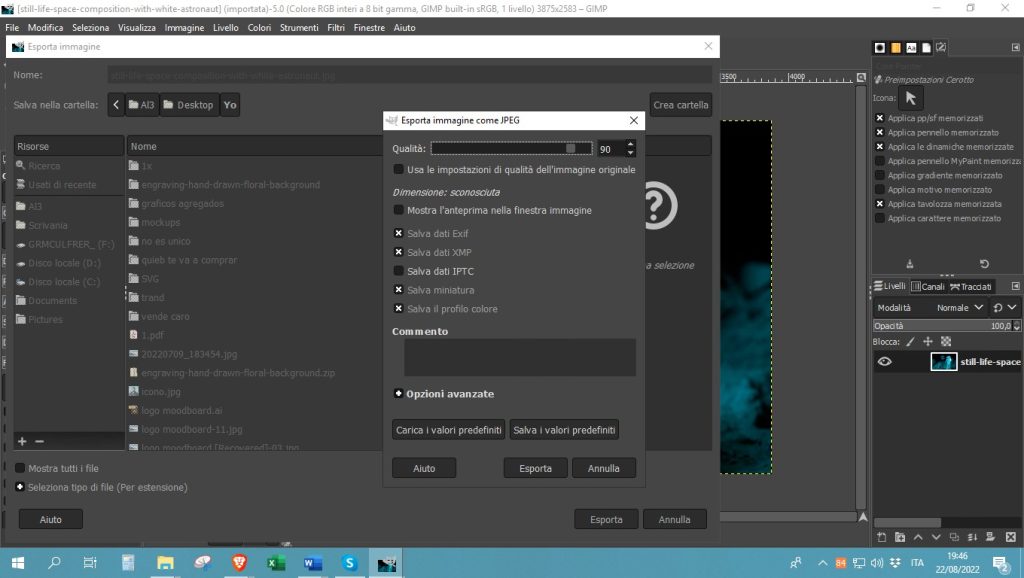
Come ridurre il peso di una foto su Android
Adesso, vi spiegheremo come ridimensionare una foto sul vostro telefono Android. In particolare, i nostri esperti hanno individuato due soluzioni.
Eccole qui!
Opzione 1: Photo Compress 2.0
Con Photo Compress 2.0 ridurre il peso di una foto sarà un gioco da ragazzi per voi. L’app vi dà la possibilità di modificare più immagini in contemporanea, così come di scegliere la qualità del lavoro finale e di condividerlo con altri utenti. Un altro dei suoi vantaggi è che persino la versione gratuita è priva di pubblicità.
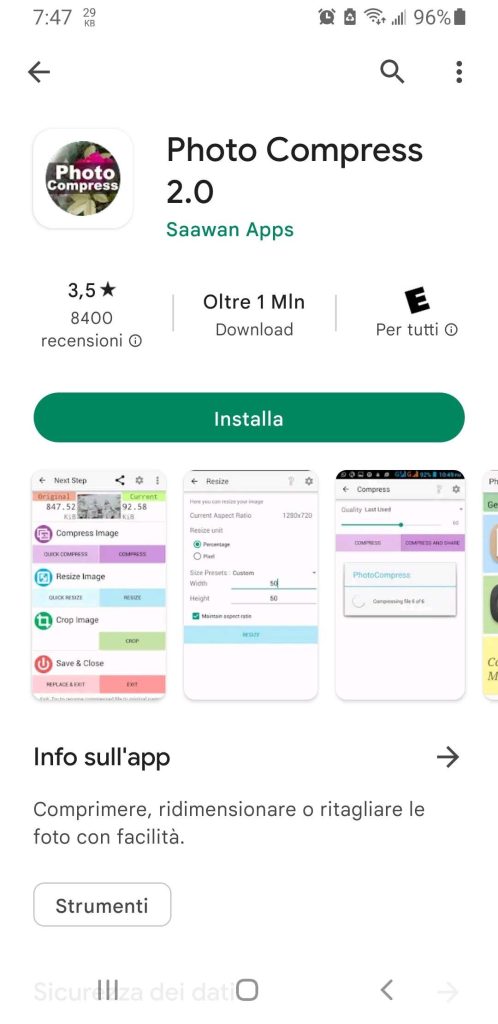
Vale la pena menzionare, inoltre, che l’applicazione ha una versione a pagamento che garantisce l’accesso a numerose funzionalità aggiuntive. Infine, ci teniamo a sottolineare che gli aggiornamenti dell’app sono molto frequenti.
Opzione 2: Photo & Picture Resizer
Volete sapere come ridurre il peso di una foto su Android in un batter d’occhio? Allora date un’occhiata a Photo & Picture Resizer! Con questa applicazione potrete ridimensionare, ruotare, scalare e modificare la risoluzione delle immagini in tempi record.
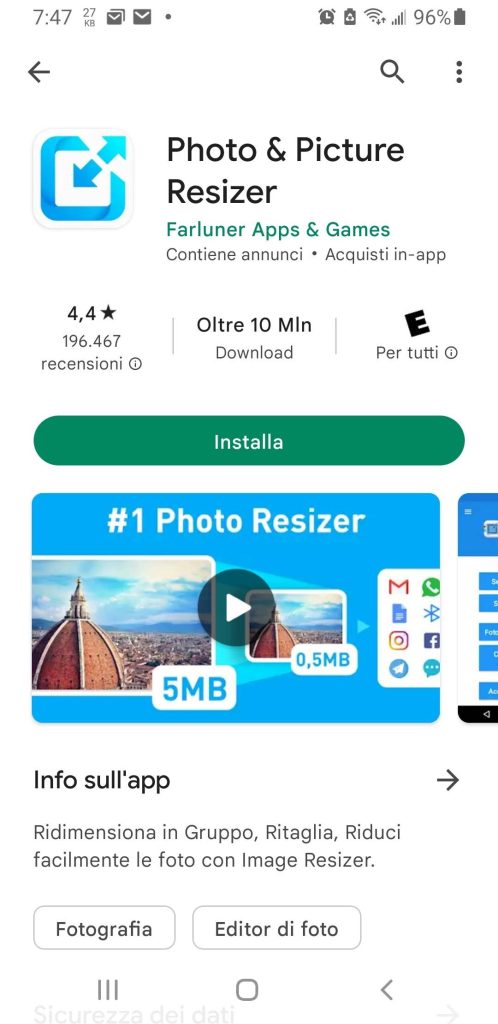
Una caratteristica eccellente di questa app è che occupa pochissimo spazio. Inoltre, salva automaticamente le foto ridotte o modificate. Siamo sicuri che vi piacerà tantissimo e non avrete problemi ad utilizzarla!
Come ridurre il peso di una foto su iPhone
Soddisfatti gli utenti Android, probabilmente voi possessori di un melafonino vi starete chiedendo come ridurre il peso di una foto su iPhone. Non preoccupatevi, anche qui ci sono un paio di soluzioni a vostra disposizione!
Tutto ciò che dovete fare è… scaricare una delle due app dall’App Store e il gioco è fatto!
Opzione 1: Compress Photo & Pictures
Volete ridurre il peso di una foto su iPhone senza diventare matti nel farlo? Compress Photo & Pictures è la soluzione migliore per voi! Scaricate l’applicazione dall’App Store, installatela ed avviatela. Successivamente, fate così:
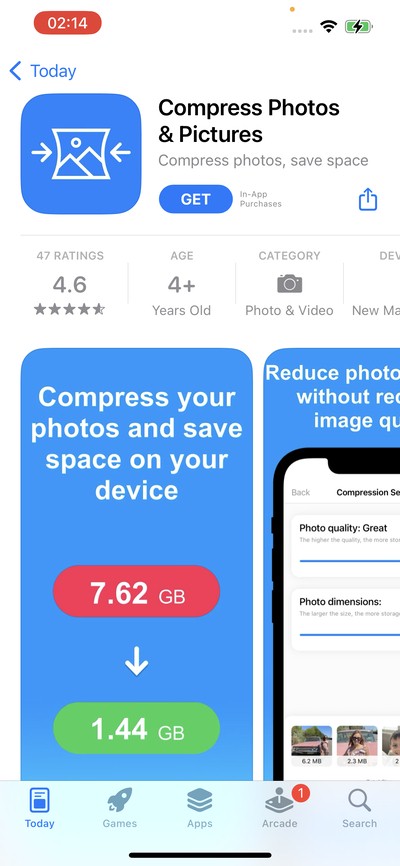
- Fate tap su “Select Photos to Compress” e scegliete l’immagine da comprimere.
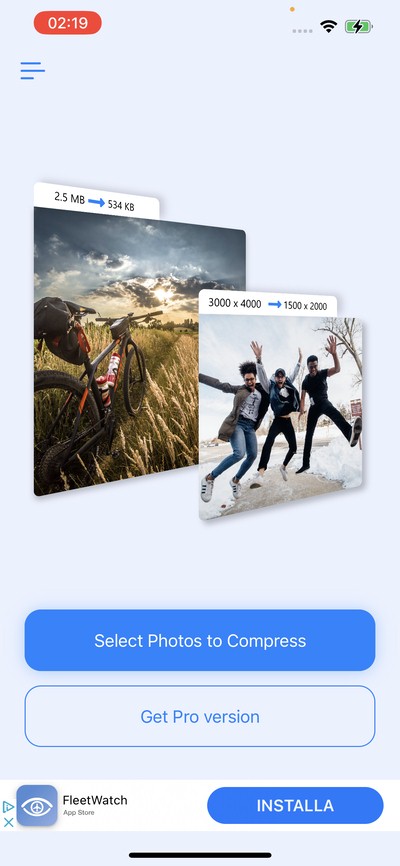
- Premete su “Next”.
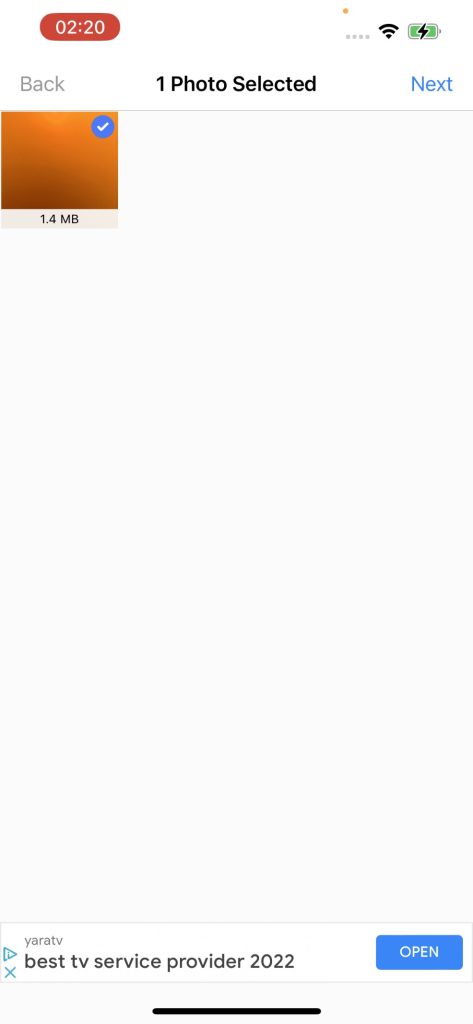
- Selezionate il livello di compressione desiderato e toccate il pulsante “Compress” per applicare le modifiche.
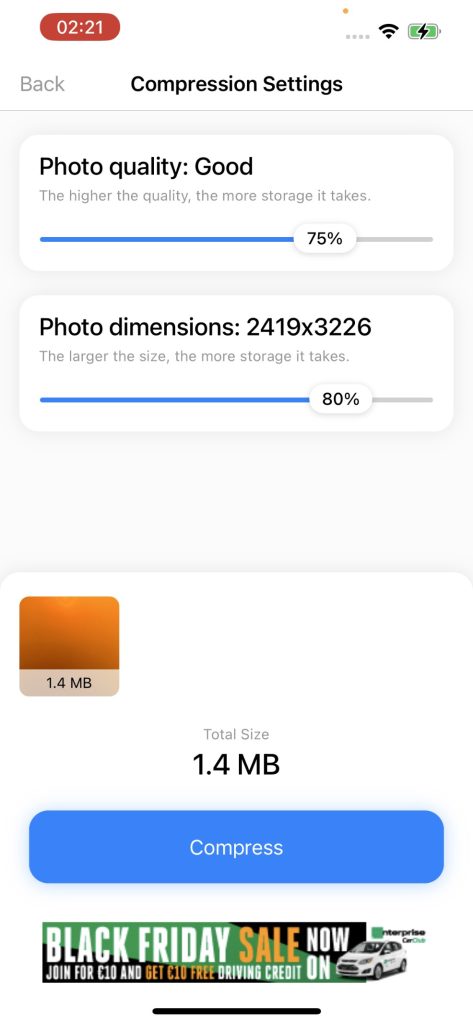
E questo è quanto! Ve lo avevamo detto: è davvero un gioco da ragazzi!
Opzione 2: CropSize: Photo Size Editor
Sapete già come ridurre il peso di una foto con Mac, ma vorreste fare lo stesso con il vostro iPhone. Vi consigliamo di provare CropSize: Photo Size Editor. Quest’app non solo vi aiuterà a comprimere le immagini, ma mette a vostra disposizione anche molti strumenti per l’editing.
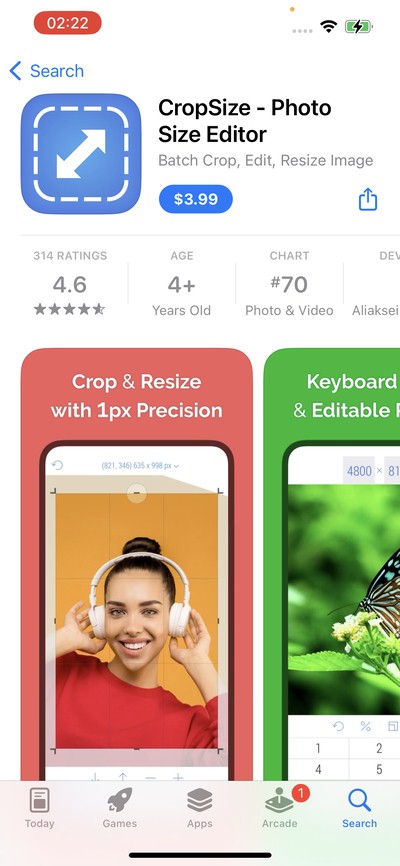
Per gli amanti dei social network, CropSize è la soluzione perfetta. Dopo aver apportato le modifiche alle vostre foto, infatti, potrete condividerle direttamente con tutti i vostri amici, oppure inviarle tramite e-mail.
Come ridurre una foto online
Per tutti coloro che non vogliono scaricare software o app ma vogliono comunque sapere come ridurre il peso di una foto online, questa sezione del nostro articolo è sicuramente la più interessante.
Di seguito, troverete quelli che consideriamo i migliori siti per scoprire come ridurre il peso di un’immagine JPG o in altri formati.
Opzione 1: Optimizilla
Non volete scaricare un programma ma avete comunque bisogno di capire come ridurre il peso di una foto gratis e volete farlo online? Allora date un’occhiata ad Optimizilla! Dopo esservi recati sul sito web, tutto ciò che vi resta da fare è cliccare su “Upload Files” e seguire le istruzioni riportate sullo schermo: sono davvero semplicissime!
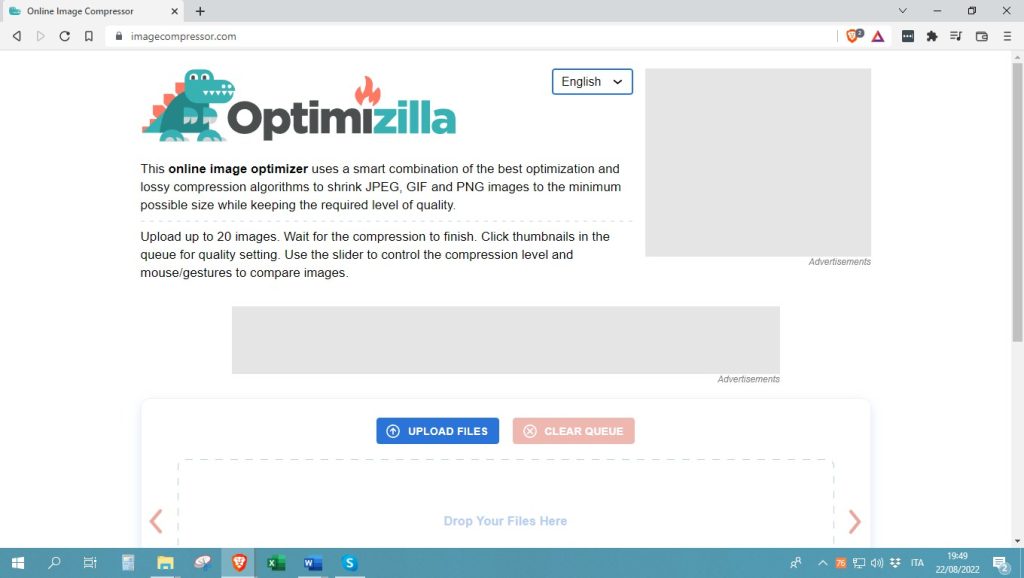
Questo sito web permette di configurare tutte le impostazioni relative alla compressione mediante un controller a scorrimento. Naturalmente, è presente l’opzione che vi dà la possibilità di modificare la qualità dell’immagine, così da ottenere risultati eccezionali.
Opzione 2: Compress JPEG
Compress JPEG è un’altra ottima soluzione per coloro che si stanno chiedendo come ridurre le dimensioni di una foto gratis online. Questo sito funziona in maniera molto simile a Optimizilla, dunque, è sufficiente caricare l’immagine da modificare e la piattaforma farà il resto da sé.
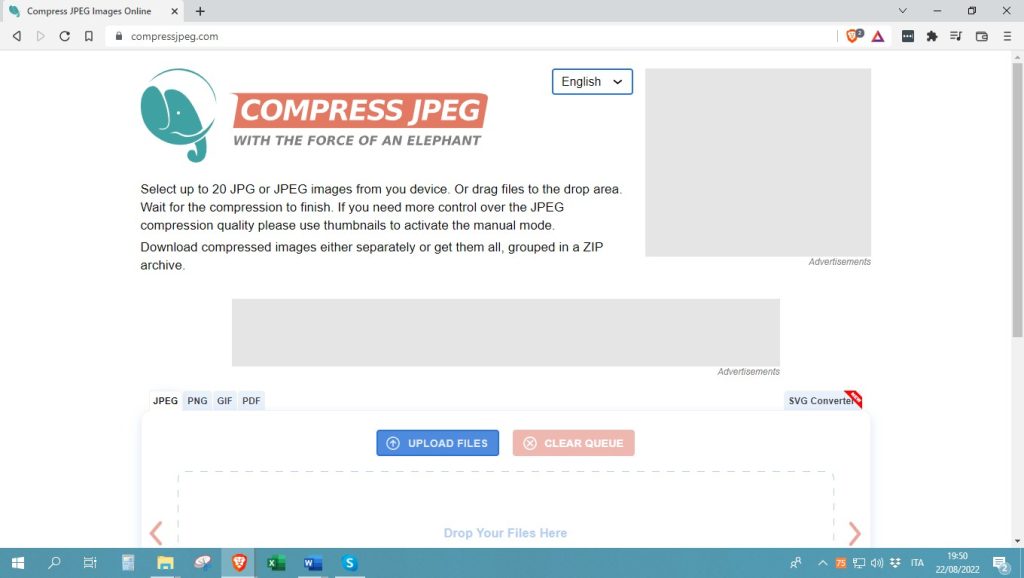
Considerazioni finali
Arrivati a questo punto, non dovreste aver problemi a rispondere alla domanda “Come faccio a ridurre il peso di una foto?”. Nel nostro articolo, vi abbiamo mostrato diverse soluzioni per farlo da PC e da smartphone: la scelta è vostra!
In generale, il nostro consiglio è di optare per tools come Photoshop o GIMP se volete ottenere risultati più professionali, mentre di utilizzare un’app o uno dei siti web se non avete particolari pretese.
Altri articoli popolari:
- Il Miglior Smartphone (Anche di Fascia Media) - Classifica…
- Il Miglior PC Portatile (Anche Economici) - Classifica 2023
- Il Miglior Smartwatch (anche Android, Economico) -…
- Il Miglior Tablet (Anche Economici) - Recensioni, Classifica…
- Il Miglior Proiettore - Recensioni, Classifica 2023
- La Miglior Soundbar - Recensioni, Classifica 2023









